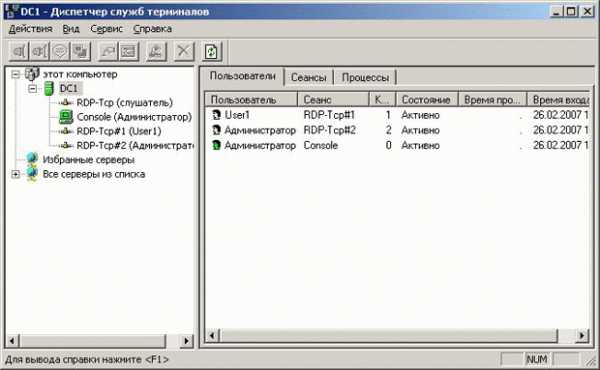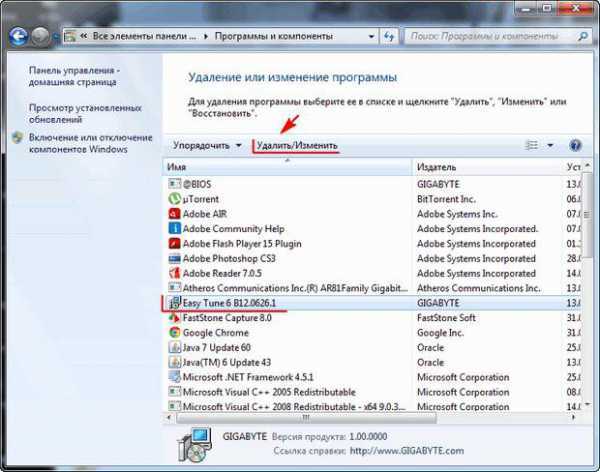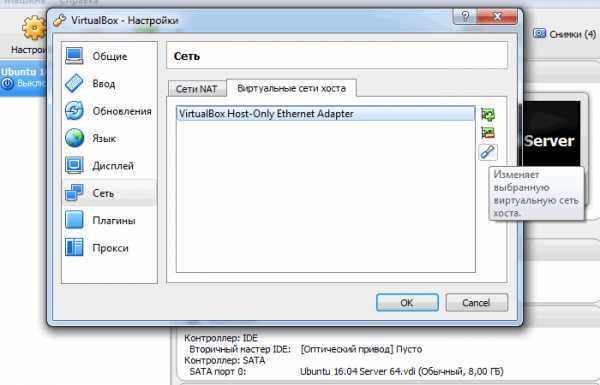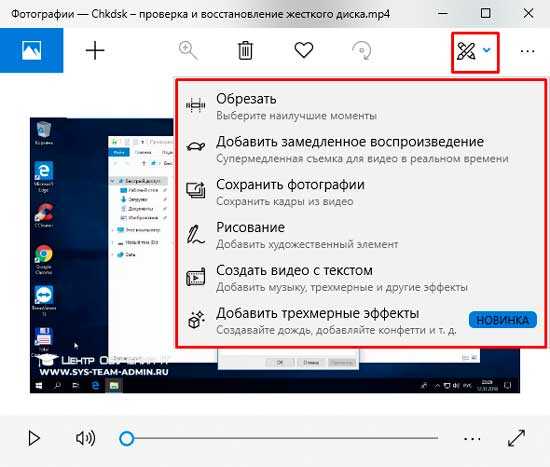Как сделать книгу в PDF-формате? Часть 1. Как сделать pdf как книгу
как создать pdf книгу | Блог про компьютеры Усманова Азата
Здравствуйте, уважаемые читатели моего блога.
Расскажу вам, как создать книгу в формате PDF. Все вы сталкивались с таким форматом. По-другому можно назвать формат электронной книги. Pdf формат удобен тем, что можно создать книгу, журнал, газету, брошюрку или создать небольшой плакат. Книги в этом формате удобно распечатывать.
Процесс создания книги не является сложным. Нужны будут две программы. Один из программ текстовый редактор ворд. Вторая программа pdffactory pro. Устанавливается программа pdffactory pro так же, как и другие программы. Как мы знаем, текстовый редактор word входит в программы офисных пакетов Microsoft office. Сначала нужно написать текст в текстовом редакторе ворд.
Набираем текст, нужной нам темы. Это могут быть сказки, юмористические рассказы, инструкции, стихи, поэмы, автобиография, рассказы, что душе угодно будет. Я написал книгу про электромонтажные работы. Эта книга бесплатная. Добавляем к тексту картинки подходящие под тему текста.
Перед тем, как добавлять картинки в текст, можно их отредактировать в фотошопе, или в любом другом графическом редакторе.
Я здесь картинки ставлю, чтоб вам показать, как создается книга, поэтому добавлю еще одну картину.
Читаем текст полностью, проверяем что написали. Если ошибки есть, то устраняем.
Во время набора текста, желательно часто сохранять текст.
После того, как текст сохранили, нужно подготовить на распечатку. Только для печати устанавливаем не принтер, а программу pdffactory pro.
Кстати, немного про оборудование, про комплектующие и про программы для компьютера. Представляю вам сайт http://itel.ua/ . На этом сайте найдете множество товаров и программ для вашего компьютера. К тому же можно приобрести оборудование и программное обеспечение всего лишь оформив форму заявки. Можно перейти на сайт кликнув по ссылке выше или кликнув по картинке ниже
Продолжаем разговор.
Для этого выбираем функцию «печать» и «выбор принтера».
И в открывшемся окне выбираем pdffactory pro
Нажимаем «ОК» и программа начнет оформлять PDF формат. Появиться книга для предварительного просмотра. Если все устраивает, то можем сохранить.
Книга сохраняется нажатием на кнопку в форме дискеты. Находится в левом верхнем углу.
Потом остается только посмотреть, какая книга у нас получилась. Вот таким образом, с помощью двух программ можно создать PDF книгу.
А теперь подарок. То, что написал здесь, я создал как памятку по созданию книги PDF формата. Книга бесплатная. Можете получить книгу перейдя по этой ссылке — скачать книгу.
Посмотрите видео про розыгрыш девушки в автомобиле.
Узнайте здесь, почему вам нужно стать читателем этого блога?
Перейти на главную страницу
azatblog.ru
Как сделать книгу формата pdf |
Как перевести файл в формат PDF
Сегодня 99% всех электронных книг издаются в формате PDF (Portable Document Format), практически стандарт де-факто в интернете. PDF формат имеет то преимущество, что его можно прочесть на любой платформе: есть бесплатные PDF зрителей для Windows, Macintosh, Linux, Unix (разные), карманных компьютеров (PDA) и др.

Формат Word это промежуточный формат для электронных книг формата PDF. Писать книгу вы будете изначально в документе Microsoft Word. А вот, когда свою творческую работу завершите, то готовый информационный продукт, для его распространения в Интернете, необходимо будет перевести в PDF формат.
Программа для создания pdf формата — PDF Creator
В Ворде есть функция сохранения документа, и для сохранения предлагаются различные форматы, в том числе и заветный pdf

Однако, если ваша версия Microsoft Word не предусматривает и не предлагает такого сохранения, можете воспользоваться бесплатной программой PDF CreatorКогда установите эту программу, то разберетесь в ней самостоятельно — она простая и не вызовет у вас затруднений в ее использовании.
Эта программа работает как принтер, только виртуальный. При нажатии на слово «Печать», ваша электронная книга обретет нужный формат. Не забудьте только указать, что в качестве принтера вы используете инсталлированную программу PDF Creator.
Это выглядит так:Конечно, в настройках вы можете по колдовать со шрифтами. Но те настройки, которые стоят по умолчанию, вполне совершенны, чтобы с ними работать. Так что, новичкам совсем не обязательно лезть в эти дебри, достаточно только вписать себя как автора, а все остальное оставить без изменений.
Поздравляю! Вот вы и перевели написанную книгу в PDF формат.Итак, у Вас уже есть эл.книга PDF и её «обложка». Остается загрузить их на сервер со своим сайтом, подготовить веб страницу, на которой размещаете подписную форму на свою рассылку, и все. Теперь страница «заработает», приводя новых подписчиков каждый день.
https://www.molodostivivat.ru/https://www.molodostivivat.ru/topics/informaciya
Почему люди в информационной сети выглядят не такими, как в реальной жизни?
Электронная книга в Бресте – что, где, почем?
Homo Deus: Краткая история будущего
Где разместить книгу в Интернете и Как разместить электронную книгу
Продажа электронных книг
www.molodostivivat.ru
Как сделать книгу в PDF-формате? Часть 1 | Техника и Интернет
Практически все электронные версии периодических газет и журналов сделаны этом формате, позволяющем сохранять качество фотографий и рисунков, а также текст, который можно копировать в буфер обмена для переноса в текстовые файлы.
Существуют также книги в формате djvu, но они созданы исключительно на использовании изображений и поэтому не всегда удобны — из такой книги не скопируешь текст, если вдруг это понадобилось. Обычно djvu используют при создании отсканированных книг. Но у формата PDF возможностей значительно больше, хотя это не говорит о том, что формат djvu плох — каждый формат по своему хорош, всё зависит от того, какие цели вы преследуете.
Есть несколько программ, которые умеют конвертировать файлы изображений и текстовые файлы в PDF, но пока остановимся на одной.
Solid Converter PDF
Программа находится на сайте www.soliddocuments.com. Она не является бесплатной, но пользоваться бесплатно ею можно 15 дней, потом придётся или покупать, или удалять. Скачивается с сайта RAR-архивом объёмом 18,5 мб. Программа русифицирована, это является большим плюсом — не нужно будет переводить названия вкладок, чтобы понять их назначение. Однако я уже давно заметил: как программу не русифицируй — файлы справок всегда остаются на английском языке. (Кроме разве что программ, установленных с лицензионной widows).
Solid Converter PDF — простой и удобный в использовании конвертер PDF в Word, Excel и обратно. Solid Converter PDF преобразует PDF-файлы в редактируемые документы Word (и документы Word в PDF), сохраняя при этом форматирование и рисунки. Данная программа направлена на достижение максимального соответствия исходного и результирующего файла. Шрифты PDF-файла заменяются соответствующими шрифтами, установленными на вашем компьютере. Векторные изображения конвертируются как внедренные редактируемые объекты.
При открытии незарегистрированной версии программы, она сразу предоставит вам возможность поработать полмесяца, присмотреться к программе или купить её сразу. Когда вы выбираете первый вариант, открывается окно программы, стартовая страница.
Cтартовая страница предлагает конвертировать PDF в Word, сканировать в Word, создать PDF, а также преобразовать PDF. Рассмотрим эти вкладки, но не по порядку, а начнём с самого главного для нас — с создания книги в формате PDF.
Создаём книгу в формате PDF
Что для этого нужно иметь? Файл, созданный в текстовом редакторе Word, а также файлы с расширением txt, text, htm, html и файлы изображений. Если вы хотите просто провести быструю конвертацию текстового файла с расчётом послать его товарищу, то идти следует вот таким путём: «Файл/открыть PDF» и в открывшемся окне выставить «Все файлы», и вы увидите, что в нём будут отображаться все поддерживаемые программой текстовые документы и изображения.
Выбираете нужный файл и открываете его. Сразу начинается преобразование файла в формат PDF. Это займёт от нескольких секунд до нескольких минут в зависимости от размера файла и степени загруженности изображениями и от размеров самих изображений. Всё это влияет и на размер создающегося файла. Остаётся только сохранить вновь созданный файл. Операция эта не затрагивает исходный файл, он остаётся неизменённым.
Для более удобной работы лучше использовать вкладку «Создать PDF». В открывшемся окне выбираем файл, который мы собираемся конвертировать в PDF. Это могут быть и фотографии, если вы решили создать PDF-слайд-шоу, и текстовые файлы. Также можно использовать комбинации текстовых файлов и изображений.
Например, вы решили создать сборник своих стихотворений в PDF. Тогда вам стоит поместить все свои стихи и картинки, какими вы хотели бы украсить книгу, в одну папку, чтобы не путаться, и желательно назвать их цифрами в том порядке, в каком они должны быть расположены в сборнике. Номером 1 пусть будет обложка, номером 2 — титульный лист и так далее.
Итак, в окне «создать PDF» мы видим отображение файла. Для того, чтобы добавить второй файл, мы можем снова обратиться к вкладке «Создать PDF» или нажать кнопку «Просмотр» в уже открытом окне. Таким образом мы выбираем нужные нам файлы по порядку их размещения в будущей книге. Если в процессе работы становится ясно, что этот порядок нас не устраивает, то можно переместить файлы при помощи стрелок с правой стороны окна. Для этого выделяем файл, который мы хотим переместить и стрелочками помещаем его выше или ниже. После того, как книга будет создана, ничего переместить будет нельзя, поэтому думайте заранее.
Далее ставим галочки перед «Объединить» и «использовать PDF/A-1b формат, затем нажимаем кнопку «Создать» в левом углу окна и спустя некоторое время получаем результат — электронную книгу прекрасного качества (качество фотографий зависит от качества исходных файлов — из чего попало конфетку не сделаешь). Если галочки перед «Объединить» мы не поставим, то на выходе у нас будет несколько файлов в формате PDF.
А если поставить галочку перед «Занести в файл сведения о документе», то при нажатии на кнопку «Создать» откроется окно «параметры создаваемого документа», в котором можно написать заголовок для документа, комментарий к нему, а также выбрать размер и ориентацию страницы. В этом окне также возможно настроить будущую книгу для просмотра и задать качество выходного файла (по умолчанию включено профессиональное качество со сжатием без потерь).
В первой части статьи мы ознакомились с основной функцией программы Solid Converter PDF и теперь умеем создавать электронные книги в формате pdf. В заключительной части мы научимся преобразовывать pdf-файлы и конвертировать их в текстовые файлы MS Word, чтобы иметь возможность редактировать pdf, т.к. напрямую без специальных программ сделать это невозможно.
beta.shkolazhizni.ru
|
Фев 17 |
Как сделать электронную книгу в формате PDF с помощью программы PDF Creator? |
nsworld.ru
Как создать электронную книгу в формате PDF
Не так давно "Компьютерные вести" рассказали о том, как преобразовать любую имеющуюся информацию в формат PDF. Следующим этапом станет объединение этой информации в едином файле. При этом мы желаем создать полноценную книгу: с оглавлением, поиском и т.д. О том, как это сделать, и пойдет речь далее.
Понятно, что в первую очередь нам нужно объединить документы.
С этой целью (как, впрочем, и для всех других операций с файлом PDF) наилучшим вариантом мне представляется программа PDF-XChange Viewer фирмы Tracker Software. Скачать программу можно с сайта разработчика либо с сайта компьютерного портала Softodrom.ru. Программа выпускается в двух версиях: коммерческой (PRO) и бесплатной. Отличить возможности версий очень просто: открыв меню любой команды бесплатной версии, мы увидим текст "PRO" для тех пунктов меню, где имеются ограничения для бесплатной версии. Вместе с тем обе версии выполняют все действия, но с одним отличием: бесплатная версия на каждой странице в верхнем колонтитуле ставит два штампа-метки (о чем, кстати, программа нас честно предупреждает).
Ну а дальше вы уже решаете сами: приобрести платную версию за $34,5 либо удовлетвориться бесплатной.
Теперь о работе самой программы.
Интересующее нас, в первую очередь, действие объединения двух файлов реализовано просто отлично. Разработчики программы предусмотрели все возможные варианты объединения документов. Для выполнения этого действия открываем документы, которые необходимо объединить, переходим на закладку с документом, в который мы будем добавлять содержимое другого документа (назовем первый документом-приемником, а второй - документом-источником), и выполняем команду Документ > Вставка страниц. Замечу, что перед выполнением команды целесообразно установить курсор на то место в документе-приемнике, в которое необходимо вставить страницы, поскольку именно по этому месту программа будет далее "ориентироваться". После выполнения команды появится окно "Вставка страниц" (рис. 1), в котором пользователю будет предложено выбрать файл-источник, информация из которого добавляется в документ-приемник; место вставки; диапазон страниц из файла-источника, причем эти страницы могут быть описаны списком по общепринятым правилам, то есть смежные страницы разделяются через тире, а отдельные страницы отделяются запятыми. Например, для копирования страниц с 1-й по 8-ю, а также 13-й и 24-й необходимо ввести 1-8, 13, 24.
 |
| Рис. 1 |
Установка закладок
Но мало добавить содержимое одного документа в другой. В документе очень важно иметь возможность быстрого поиска необходимого контента. Этого можно добиться двумя путями. Первый - создание оглавления, что достигается установкой в нужных местах документа осмысленных закладок. При этом можно создавать многоуровневые закладки, что позволяет формировать оглавление, создавая разделы, подразделы, темы и т.д. Вся работа с закладками, в том числе их отображение, осуществляется на панели "Закладки". Создавать новую закладку целесообразно одновременно с добавлением нового контента в документ-приемник. При этом вам придется немного потренироваться, чтобы "набить руку" с операцией добавления закладки. Я, например, делаю это так:
- Устанавливаю в панели закладок курсор на закладку, после которой хочу добавить новую.
- На панели закладок щелкаю кнопку "Новая", что приводит к добавлению закладки с именем "Без заголовка" на том же уровне, что и предыдущая (рис. 2). Это принципиальный момент, поскольку программа иногда очень странно выбирает место и уровень вложенности для создаваемой закладки.
- Выполняю операцию вставки страниц.
- Поскольку после вставки добавленный текст как раз и отображается на экране, то вызываю контекстное меню на созданной закладке с именем "Без заголовка" и выбираю из него пункт "Задать назначение". Альтернативным вариантом может быть вызов контекстного меню на том месте добавленного текста, которое и будет служить началом для закладки, и выбор из него пункта "Добавить закладку". Но при таком варианте местоположение закладки, опять-таки, может быть непредсказуемым.
- Изменяю имя закладки "Без заголовка" на осмысленное. Такое действие я выполняю так. Копирую фрагмент текста из добавленного документа (это, как правило, название документа-источника), который и будет именем моей закладки, перехожу в режим редактирования названия закладки "Без заголовка" и стандартным действием вставляю в нее скопированный текст.
 |
| Рис. 2 |
Для автоматического добавления закладки следует выделить на странице текст, который будет названием закладки, вызвать контекстное меню в начале текста, для которого вставляется закладка, и выбрать из него пункт "Добавить закладку".
Изменить местоположение закладки также очень просто. Для этого достаточно установить курсор на имени закладки, вызвать для нее контекстное меню и выбрать из него пункт "Задать назначение".
Поиск контента
Как было сказано выше, поиск необходимого контента можно осуществить двумя способами, первым из которых является установка закладок в нужных местах документа.
Однако имеется еще более эффективный способ - это поиск по контенту, который осуществляется при помощи панели поиска. Для отображения панели следует выполнить команду Редактирование > Поиск.
Далее в поле "What word or phrase would you like" ("Введите слово или фразу для поиска", несколько странно отсутствие локализации) вводим интересующий нас контент. Более того, программа позволит осуществить такой поиск вообще где угодно на компьютере в файлах PDF. Правда, мне не совсем понятно, для чего это сделано... Наконец, завершив предварительные манипуляции, щелкаем кнопку "Искать" (рис. 3).
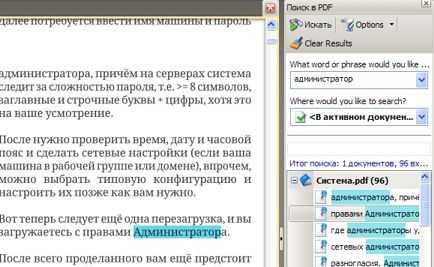 |
| Рис. 3 |
Результаты поиска отображаются на той же панели. Причем мы видим фрагменты текста, где они встречаются. Кстати, эти размеры отображаемых фрагментов можно увеличить, увеличив, соответственно, ширину панели поиска. Обнаружив что-то интересное, щелкаем на строке и тут же попадаем в место документа, содержащее данный контекст. Все очень удобно и эффективно.
Прочие операции с документом
Естественно, кроме объединения документов, пользователю могут понадобиться и другие операции. PDF-XChange Viewer содержит весь набор инструментов для осуществления таких операций. Например, удаление ставших ненужными страниц выполняется, опять-таки, очень просто. Выполняем команду Документ > Удаление страниц, после чего в окне "Удаление страниц" задаем номера страниц, которые нам необходимо удалить.
Ну а если возникает необходимость перемещения фрагмента из одного места в другое, то это тоже решается очень просто:
- Выполняем команду Документ > Извлечение страниц, что приводит к появлению окна "Извлечение страниц".
- Выполняем в окне следующие действия:
- Выбираем диапазон страниц, которые нужно переместить.
- В группе "Настройка" устанавливаем флажок для поля-метки "Удалить страницы после извлечения".
- Щелкаем кнопку "ОК".
- Вырезанные страницы появляются в новой вкладке.
- Выполняем действия по вставке этих страниц в "родной" документ, но уже на новом месте.
- При наличии закладки не забываем переместить также и ее на новое место.
Вообще программа имеет множество полезных инструментов, которые как раз и собраны в пункте главного меню Инструменты. Например, вы можете добавлять в документ свои комментарии и замечания, доступ к которым осуществляется командой Инструменты > Комментарии и пометки. Я, например, выделяю особо важные фрагменты при помощи инструмента "Подсветка" либо заключаю их в рамки инструментом "Прямоугольник", добавляю свои комментарии при помощи инструмента "Текст". Все изменения, внесенные в текст, очень просто отменяются. Для этого на стандартной панели выбираем инструмент "Выделение", щелкаем на отредактированном нами фрагменте текста, после чего нажимаем клавишу <Delete>.
Ну и, наконец, еще одна ценная возможность программы: конвертация в PDF-файл графических изображений. Для этого выполняем команду Файл > Новый документ > Из изображений. В появившемся окне "Новый документ из изображений" щелкаем кнопку "Добавить файлы", ищем нужный графический файл и щелкаем кнопку "ОК".
Валерий ФЕТИСОВ
www.kv.by
Как создавать электронную книгу? В формате PDF, EXE, Word
Многие любители литературы предпочитают читать книги в электронном формате. Перспективен также рынок авторского онлайн-контента, где автором увлекательного, интересного людям и хорошо тиражируемого произведения может стать любой человек. В каких форматах можно выпускать и распространять электронные книги? Какие программы для создания соответствующих файлов можно использовать?
Основные форматы электронных книг
Прежде чем задумываться над тем, как создавать электронную книгу, полезно изучить некоторые теоретические аспекты решения данной задачи. Например, выбор оптимального формата, в котором будет распространяться литературное произведение. Электронные версии книг могут быть представлены в самом широком спектре файловых стандартов.
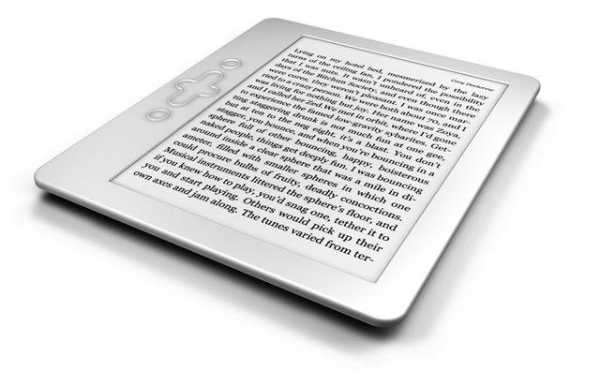
В числе самых распространенных — DOC, FB2, PDF, а также DJVU. В некоторых случаях издатели предпочитают выбрать такой исполняемый формат файла электронной книги, как EXE. Его преимущество в том, что для открытия документа не нужны какие-либо дополнительные программы. Однако EXE-файлы довольно редко поддерживаются мобильными девайсами и электронными «читалками», в большей степени они рассчитаны на запуск в ОС Windows, в крайнем случае — в Linux, где работает соответствующий эмулятор или загружена виртуальная машина.
Конвертация
Отметим, что в некоторых случаях есть возможность конвертации между разными форматами электронных книг. Так, например, это можно сделать, если речь идет о файлах PDF и DOC. Задействовав онлайновый или офлайновый конвертер PDF-DOC, пользователь способен переформатировать документ из одного формата в другой. Практическая необходимость в этом может возникнуть, если, например, под рукой нет программы, способной открывать PDF-файлы.
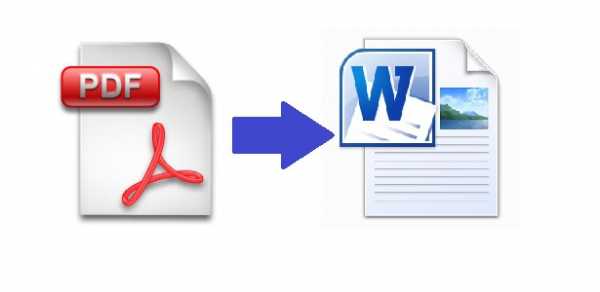
Многим пользователям интересно не только то, с помощью каких видов ПО можно открыть требуемый файл, но ти то, как его в таком формате, как электронная книга, создать. Программа для этого может быть использована очень простая по структуре и легкая в освоении. При этом есть универсальные решения, есть специализированные.
Изучим то, как создавать электронную книгу в форматах PDF, EXE и DOC. по мнению многих IT-специалистов, работа с данными стандартами файлов не предполагает задействования сложных программ и специальной подготовки.
Создание электронных книг в формате PDF
Начнем с формата PDF. Его преимущество — в универсальности. Программы, способные открыть формат PDF, доступны как для владельцев компьютеров, так и для обладателей мобильных девайсов. Часто бывает, что для запуска электронных книг, которые сверстаны в соответствующем стандарте, достаточно браузера — при условии, что в нем инсталлированы необходимые плагины. Другое значимое преимущество данного формата, в котором могут верстаться электронные книги: PDF-файлы удобно структурировать, форматировать, размещать в них различные изображения и графические элементы.
Необходимое ПО
Для того чтобы начать работу, необходимо обзавестись редактором PDF-файлов. В числе самых популярных и удобных программ такого типа — PDFFactory. Она относится к категории условно-бесплатных. В свободно распространяемой ее версии присутствуют все основные функции, однако в нижней части страниц книг будет располагаться ссылка на компанию-разработчика данного ПО. Но ее можно убрать, если воспользоваться коммерческой версией программы. Так или иначе, многие IT-специалисты рекомендуют именно это решение в силу его удобства и функциональности.
Прежде чем работать с программой PDFFactory необходимо, конечно же, написать книгу. По всей вероятности, ее автор будет пользоваться одним из распространенных текстовых редакторов, вероятно, Word. После того как текст книги будет готов, следует, воспользовавшись элементами интерфейса Word, необходимым образом отформатировать его — проставить главы, списки, вставить изображения и т. д. Желательно оформить содержание со ссылками на определенные части книги, иначе читать произведение будет неудобно.
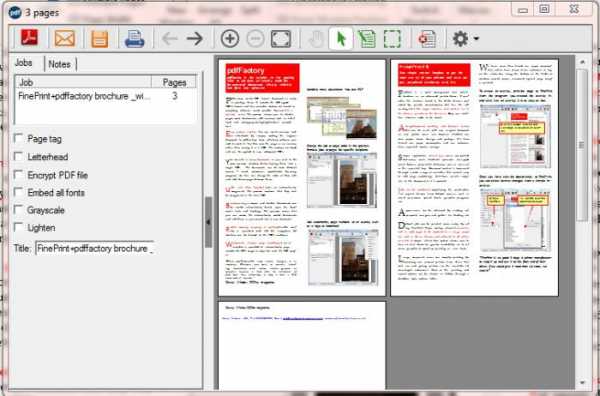
Необходимо будет инсталлировать программу PDFFactory. Ее особенность в том, что она прописывается в реестрах Windows как виртуальный принтер. Что это значит? Открыв файл книги в Word, можно выбрать пункт меню «Файл», затем — «Печать», после чего — выбрать в качестве устройства PDFFactory. Это позволит передать файл с литературным произведением в интерфейс соответствующей программы.
При необходимости можно осуществить форматирование элементов книги с помощью элементов интерфейса PDFFactory. Если все компоненты книги отображаются корректно, то можно сохранять ее в отдельный файл с помощью соответствующего пункта меню. После этого книгу можно распространять посредством выбранных ее автором каналов. Это может быть, к примеру, размещение в каталоге интернет-магазина.
Все действия — в одной программе
Отметим, что некоторые текстовые редакторы имеют встроенные модули для сохранения файлов в формате PDF. К таковым, в частности, относится программа Open Office. В числе прочих ее преимуществ — бесплатность. С помощью Open Office можно, собственно, также написать книгу и отформатировать ее элементы, после чего — сохранить в PDF-формате. Многим авторам импонирует именно этот механизм.
Как создавать электронную книгу в формате PDF, мы теперь знаем. Изучим теперь специфику работы с другим стандартом — EXE.
Создание электронных книг в формате EXE
Рассматриваемый формат позволяет обеспечить легкость открытия книги без дополнительных программ, если работа идет в ОС Windows, а также реализовать в документе удобную систему навигации, позволяющую повысить комфорт чтения литературного произведения. Методология создания электронных книг в формате EXE в ряде случаев схожа с версткой веб-сайтов. Собственно, в качестве языка форматирования текста в данном случае часто используется HTML.
Преимущества формата
Электронная книга в формате EXE обычно предполагает создание отдельной обложки, а также страницы с оглавлением, на которой будут содержаться ссылки на те или иные разделы литературного произведения. На стадии подготовки документа они могут представлять собой HTML-страницы, которые при необходимости можно редактировать. После того как работа с каждой из них будет завершена, необходимо осуществить компиляцию данных и сформировать на их основе единый EXE-файл. Каким образом можно осуществить данные процедуры? Как сделать книгу в электронном формате, представленную в виде файла EXE, проще всего?
Формат EXE: оптимальное ПО
В числе самых удобных программ для решения этой задачи — sBookBuilder. Работать с ней достаточно просто. Данная программа предполагает компиляцию EXE-файла как раз на основе HTML-документов. Поэтому в качестве вспомогательного ПО должен задействоваться HTML-редактор. В принципе, в качестве такового может использоваться Word или Open Office. Есть и специализированные программы для решения этой задачи, такие, как Dreamweaver. Автор книги может выбрать ту, которая ему больше нравится.

Вне зависимости от программы, которая используется создателем литературного произведения, необходимо сделать файл оглавления электронной книги — он может называться index.html. Остальные страницы — на усмотрение пользователя. Например, Page1.html, Page2.html и т. д. При этом между страницами могут создаваться ссылки — в той структуре, которая будет определена автором как наиболее оптимальная. Так, например, в конце страницы Page1.html можно разместить слово «Перелистнуть» со ссылкой на Page2.html. На ней, в свою очередь, расположить текст «Возврат назад» или иной, что будет определен пользователем. В index.html должны быть размещены ссылки на каждую из страниц с названиями глав или разделов. Все HTML-файлы следует поместить в общую папку.

Как только книга-сайт будет готова, можно запускать программу, с помощью которой будет осуществляться компиляция литературного произведения и формирование файла EXE. Условимся, что это sBookBuilder. В интерфейсе программы присутствует совсем немного опций. В числе тех, которые могут нам понадобиться:
- Search Folder — это папка с HTML-файлами.
- Select Homepage — это файл index.html.
- Enter Title — это название книги.
- Enter Password — при необходимости с помощью данной опции можно установить пароль на прочтение литературного произведения.
- Create E-book — команда на создание EXE-файла с книгой.
Собственно, таков алгоритм создания электронных литературных произведений в формате EXE. Получившийся файл можно также распространять посредством выбранных автором каналов. Правда, нужно иметь в виду, что EXE-файлы довольно легко подвергаются заражению вирусами. Поэтому следует выбирать ресурсы, где вероятность контакта файла с вредоносными объектами будет сведена к минимуму.
Изучим теперь то, как создавать электронную книгу в формате DOC.
Создание электронной книги в формате DOC
Файлы DOC — основные, что используются при форматировании документов с помощью распространенных текстовых редакторов, таких, как Word. Поэтому создание электронной книги в соответствующем формате, по сути, не будет ничем отличаться от процесса работы с привычным текстовым файлом с элементами форматирования — таблицами, списками, изображениями. Единственное, что рекомендуется делать авторам литературных произведений, решившим распространять книгу в виде файлов DOC, — сохранять их в версии 2003 года. Это гарантирует открытие соответствующих документов в любом из современных редакторов. В свою очередь, файлы DOC в новом формате не всегда корректно читаются в Word ранних версий.
Какой формат лучше?
Итак, теперь мы знаем, как сделать электронную книгу на компьютере. Мы изучили три распространенных формата файла, в которых можно сохранять литературные произведения и затем тиражировать. Но какой из них лучше?

На этот вопрос достаточно сложно ответить объективно. Многие специалисты считают, что не имеет никакого значения, в каком именно формате распространяется литературное произведение: если оно становится хитом, то продаваться будет в виде каких угодно файлов. Есть, вместе с тем, мнение, что нежелательно слишком упрощать взаимодействие с читателями, создавая, к примеру, электронные книги в формате TXT, включающем самые элементарные способы структурирования текста, хотя такая практика весьма распространена.
Фактор целевой аудитории
Главный критерий, которым эксперты рекомендуют руководствоваться авторам при выборе оптимального формата тиражирования произведений, — целевая аудитория. Если это технические специалисты, привыкшие пользоваться традиционными устройствами — ПК, ноутбуками, то, возможно, им будет комфортнее читать информацию с файлов, исторически адаптированных к соответствующим девайсам, а именно — DOC. Если целевая аудитория — молодежь, то вероятно, доступ к электронной литературе в этом случае будет часто осуществляться к мобильных гаджетов, «читалок». Тогда оптимальным форматом будет PDF, который без проблем открывается как на ПК, так и на планшете или смартфоне. Для тиражирования эксклюзивных экземпляров книги или подарочных версий вполне подойдет EXE-формат благодаря интерактивности, которую можно реализовать в файлах соответствующего типа.
Унификация стандартов
Как считают многие специалисты, на рынке онлайн-контента становится заметным стремление производителей устройств для чтения файлов и авторов текстов к унификации стандартов, стиранию границ между ними. Что это значит? Авторы электронной литературы перестают задумываться над тем, как создать электронную книгу в формате FB2, DOC, PDF, EXE или каком-либо другом. Они самостоятельно или же при посредничестве издательских учреждений, содействующих им в тиражировании книг, выпускают свои шедевры сразу в нескольких форматах или же в том, который без проблем может быть переведен в другой посредством самых доступных инструментов. Таких, как, например, конвертер PDF-DOC.

Значительное увеличение спроса современных читателей на электронный формат литературы предопределяет стремление пользователей повышать свои знания в области файловых спецификаций. Так, любитель чтения книг в «виртуальных» стандартах, имеющий хотя бы базовые навыки во владении соответствующим ПО, без проблем при необходимости сможет осуществить конвертацию одного документа в другой. В принципе, он вполне может даже знать, как создать электронную книгу самому. Многие имеют практический опыт решения подобных задач. Поэтому вопрос выбора оптимального файлового стандарта для современных авторов — не самый сложный в части такого вида профессиональной деятельности или хобби, как создание и тиражирование литературы в электронных форматах.
fb.ru